Autenticação baseada no serviço para a aplicação móvel Warehouse Management
Importante
Os métodos de autenticação descritos neste tópico foram preteridos. É vivamente recomendado que, em vez disso, se autentique utilizando o fluxo de código do dispositivo. Para obter mais informações sobre a preterição, incluindo a respetiva agenda, consulte Funcionalidades removidas ou preteridas do Dynamics 365 Supply Chain Management.
A autenticação com o Microsoft Entra ID proporciona uma forma segura de autenticar um dispositivo móvel junto do Supply Chain Management. A aplicação móvel Warehouse Management suporta os seguintes tipos de autenticação baseada no serviço:
- Certificados
- Segredo do cliente
Se importar definições de ligação, recomendamos que utilize um certificado em vez de um segredo do cliente. Como o segredo do cliente deve ser sempre guardado de forma segura, não é possível importá-lo a partir de um ficheiro de definições de ligação ou de um código QR.
Cada dispositivo deverá ter o seu próprio certificado ou segredo de cliente.
Os certificados podem ser utilizados como segredos para comprovar a identidade da aplicação quando um token é solicitado. A parte pública do certificado é enviada para o registo da aplicação no portal do Azure, enquanto que o certificado completo deve ser implementado em cada dispositivo em que a aplicação móvel Warehouse Management está instalada. A sua organização é responsável pela gestão do certificado em termos de rotação e assim por diante. Poderá utilizar certificados autoassinados, mas deverá sempre utilizar certificados não exportáveis.
Terá de disponibilizar um certificado a nível local em cada dispositivo em que execute a aplicação móvel Warehouse Management. Para obter mais informações sobre como gerir certificados para dispositivos controlados pelo Intune (se o utilizar), consulte Implementar a aplicação móvel em massa com a autenticação baseada no serviço.
Criar uma aplicação de serviço Web no Microsoft Entra ID
Para permitir que a aplicação móvel Warehouse Management interaja com um servidor específico do Supply Chain Management, deverá registar uma aplicação de serviço Web para o inquilino do Supply Chain Management no Microsoft Entra ID. O procedimento a seguir mostra uma forma de realizar esta tarefa. Para obter informações detalhadas e alternativas, consulte os ligações após o procedimento.
Num browser, vá para https://portal.azure.com.
Introduza o nome e a palavra-passe do utilizador que tem acesso à subscrição do Azure.
No portal do Azure, no painel de navegação da esquerda, selecione Microsoft Entra ID.
Certifique-se de que está a trabalhar com a instância do Microsoft Entra ID utilizada pelo Supply Chain Management.
Na lista Gerir, selecione Registos de aplicações.
Na barra de ferramentas, selecione Novo registo para abrir o assistente Registar uma aplicação.
Introduza um nome para a aplicação, selecione a opção Contas apenas neste diretório organizacional e, em seguida, selecione Registar.'
O seu novo registo de aplicações está aberto. Tome nota do valor ID da aplicação (cliente), pois precisará dele mais tarde. Esse ID será referido adiante neste artigo como o ID de cliente.
Na lista Gerir, selecione Certificado e segredos.
Selecione um dos seguintes botões, consoante pretenda ou não utilizar certificados ou segredos do cliente para autenticação:
- Carregar certificado - Carregar um certificado para utilizar como segredo. Recomendamos esta abordagem, pois é mais segura e pode ser automatizada de forma mais completa. Se estiver a executar a aplicação móvel Warehouse Management em dispositivos Windows, tome nota do valor Thumbprint apresentado após carregar o certificado. Precisará deste valor ao configurar o certificado em dispositivos Windows.
- Novo segredo do cliente - Crie uma chave introduzindo uma descrição e uma duração de chave na secção Palavras-passe e selecione Adicionar. Faça uma cópia da chave e guarde-a de forma segura.
Para obter mais informações sobre como configurar aplicações de serviço Web no Microsoft Entra ID, consulte os seguintes recursos:
Para obter instruções sobre a utilização do Windows PowerShell para configurar aplicações de serviço Web no Microsoft Entra ID, consulte Como: Utilizar o Azure PowerShell para criar um principal de serviço com um certificado.
Para obter informações completas sobre como criar manualmente uma aplicação de serviço Web no Microsoft Entra ID, consulte os seguintes artigos:
Configurar contas de utilizadores de dispositivos móveis no Supply Chain Management
Para permitir que o Supply Chain Management utilize a sua aplicação Microsoft Entra ID, siga estes passos.
Crie um utilizador que corresponda às credenciais de utilizador para a aplicação móvel Warehouse Management:
- No Supply Chain Management, vá para Administração do sistema > Utilizadores > Utilizadores.
- Crie um utilizador.
- Atribua a função Utilizador de dispositivo móvel de gestão de armazém ao utilizador.
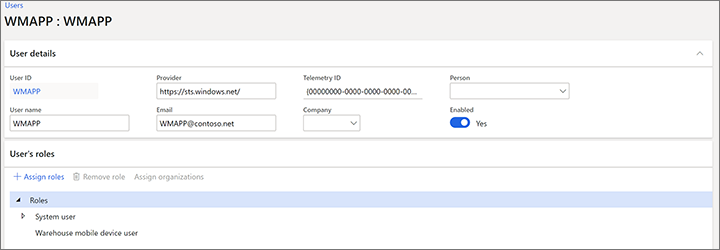
Associe a sua aplicação Microsoft Entra ID ao utilizador da aplicação móvel Warehouse Management:
- Vá para Administração do sistema > Configurar > Aplicações do Microsoft Entra ID.
- No Painel de Ações, selecione Novo para adicionar uma linha.
- No campo ID de cliente, introduza o ID de cliente que anotou quando configurou a aplicação de serviço Web no Microsoft Entra ID.
- No campo Nome, insira um nome.
- No campo ID de cliente, selecione o ID de utilizador que acabou de criar.
Dica
Uma forma de utilizar estas definições é criar um ID de cliente no Azure para cada um dos seus dispositivos físicos e, em seguida, adicionar cada ID de cliente à página Aplicações do Microsoft Entra ID. Assim, se perder um dispositivo, pode facilmente remover o acesso desse dispositivo ao Supply Chain Management removendo o respetivo ID de cliente dessa página. (Esta abordagem funciona porque as credenciais de ligação guardadas em cada dispositivo também especificam um ID de cliente, conforme descrito adiante neste artigo.)
Além disso, as predefinições de idioma, formato numérico e fuso horário para cada ID de cliente são estabelecidas pelas preferências definidas para o valor ID de utilizador aqui mapeado. Portanto, pode utilizar essas preferências para estabelecer predefinições para cada dispositivo ou coleção de dispositivos, com base no ID de cliente. No entanto, estas predefinições serão anuladas se também estiverem definidas para a conta de utilizador da aplicação de gestão de armazém que um trabalhador utiliza para iniciar sessão no dispositivo. (Para mais informações, consulte Contas de utilizador de dispositivos móveis.)
Remover o acesso de um dispositivo que se autentique utilizando um certificado ou segredo do cliente
Se um dispositivo for perdido ou ficar comprometido, tem de remover a respetiva capacidade de aceder ao Supply Chain Management. O procedimento seguinte descreve o processo recomendado para remover o acesso de um dispositivo que se autentique utilizando um certificado ou segredo do cliente.
Vá para Administração do sistema > Configurar > Aplicações do Microsoft Entra ID.
Elimine a linha que corresponde ao dispositivo para o qual pretende remover o acesso. Tome nota do ID de cliente utilizado para o dispositivo, pois precisará dele mais tarde.
Se registou apenas um ID de cliente e vários dispositivos usam o mesmo ID de cliente, tem de emitir novas definições de ligação para esses dispositivos. Caso contrário, perderá o acesso.
Inicie sessão no portal do Azure em https://portal.azure.com.
No painel de navegação à esquerda, selecione Active Directory e certifique-se de que está no diretório correto.
Na lista Gerir, selecione Registos de aplicações e, em seguida, selecione a aplicação para configurar. A página Definições aparece e mostra informações de configuração.
Certifique-se de que o ID de cliente da aplicação corresponde ao ID de cliente que anotou no passo 2.
Na barra de ferramentas, selecione Eliminar.
Na mensagem de confirmação que aparece, selecione Sim.
Recursos adicionais
Comentários
Brevemente: Ao longo de 2024, vamos descontinuar progressivamente o GitHub Issues como mecanismo de feedback para conteúdos e substituí-lo por um novo sistema de feedback. Para obter mais informações, veja: https://aka.ms/ContentUserFeedback.
Submeter e ver comentários